办公室中使用局域网共享的时候总是会碰到各种各样的问题,比如说登入某台电脑的时候出现“登录失败:未授予用户在此计算机上的请求登录类型”,这样的问题其实只要简单设置一下就可以了。
虽然打印机维修笔记以前分享过局域网共享工具,但是依旧不是万能的,尤其是在VISTA和WIN 7系统上,更是会出现未授予用户在此计算机上的请求登录类型这样的问题。
未授予用户在此计算机上的请求登录类型的现象及原因
登入某台电脑共享上面的资源时提示“未授权用户在此计算机上的的请求登陆类型” (登录者win2000\winxp\win2003) 错误提示“没有访问资源的权限”(登录者win98)
出现“未授予用户在此计算机上的请求登录类型”和“没有访问资源的权限”的原因是guest在策略中的用户权限中被禁止从网络登录所致,
未授予用户在此计算机上的请求登录类型的解决方法
在提供共享资源的电脑系统上点击“开始”-“控制面板”-“管理工具”-“本地策略”
打开的本地安全策略对话框中的“用户权限分配”中的“拒绝从网络访问这台计算机”,把列表中的guest删除并保存即可解决出现“未授予用户在此计算机上的请求登录类型”的问题。
局域网共享相关话题:
局域网共享失败,用户帐户限制的解决方法
局域网共享 什么用户都不能登入
微信关注[ Ed小仓库 ]随便看看



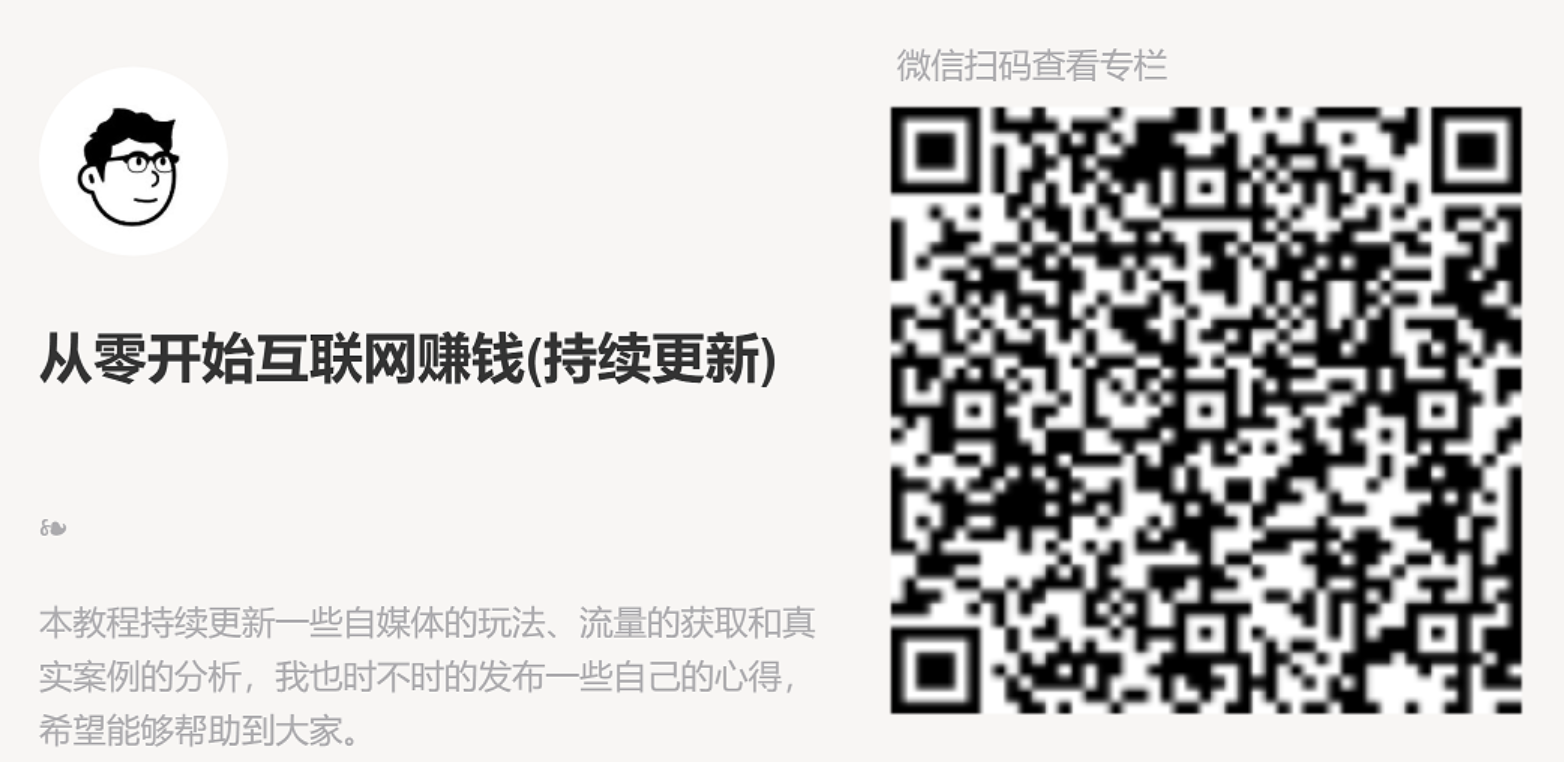
《“未授予用户在此计算机上的请求登录类型”的解决办法》上有2条评论
评论已关闭。